Wenn du ein Hundeporträt im Studio aufnehmen möchtest, ist es wichtig, das Bild bereits in der ersten Bearbeitungsphase optimal vorzubereiten. Lightroom stellt hierfür die idealen Werkzeuge bereit, um das Bild vor der weiteren Bearbeitung in Photoshop zu optimieren. In dieser Anleitung erkläre ich dir Schritt für Schritt, wie du die Grundbearbeitung in Lightroom konzipierst.
Wichtigste Erkenntnisse Die Betrachtung der Objektivkorrektur, der Anpassung des Kontrasts und das gezielte Arbeiten mit der Schärfe sind grundlegende Schritte, um ein ansprechendes Ergebnis zu erzielen. Achte dabei besonders darauf, dass der Hintergrund hell und neutral bleibt, um später einen optimalen Austausch in Photoshop vornehmen zu können.
Schritt-für-Schritt-Anleitung
Zuerst öffnest du dein Bild in Lightroom und wechselst zum Entwickeln-Tab. Dies ist der Bereich, in dem du mit den verschiedenen Einstellungen arbeiten kannst. Alle relevanten Optionen findest du auf der rechten Seite in ausklappbaren Registerkarten. Hier werden wir die erste Vorbereitung des Bildes angehen: die Grundbearbeitung, um es anschließend in Photoshop weiter zu verfeinern.
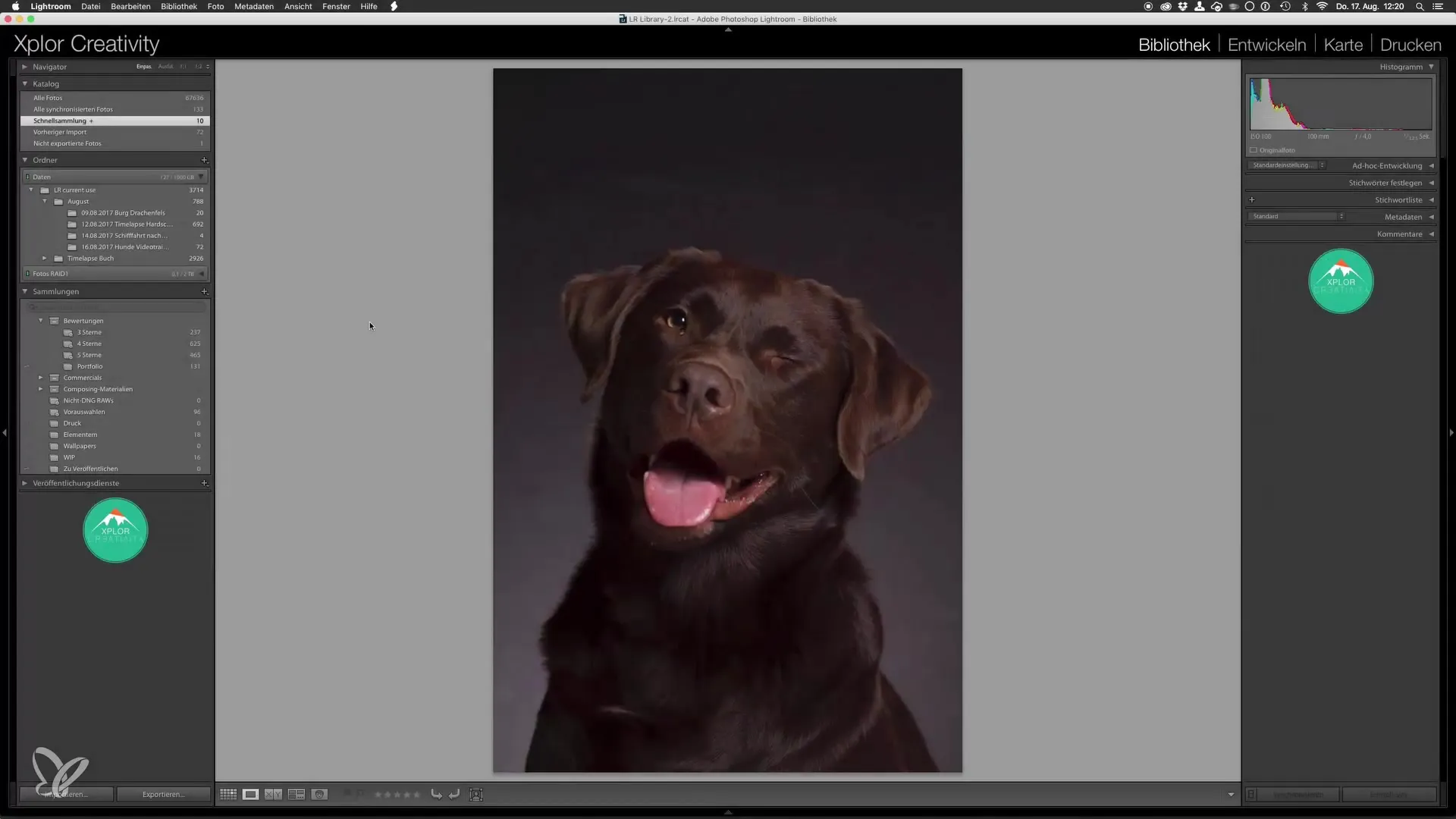
1. Objektivkorrektur
Der erste Schritt, den du machen solltest, ist die Aktivierung der Objektivkorrektur. Durch das Einschalten der entsprechenden Kästchen entfernt Lightroom Verzerrungen und Vignetten, die das Bild beeinträchtigen können. Dies geschieht normalerweise automatisch, da das Programm erkennt, welches Objektiv verwendet wurde. Bevor du weiterarbeitest, solltest du die Veränderungen vergleichen: Schalte die Objektivkorrektur ein und aus, um die Unterschiede sichtbar zu machen.
2. Grundeinstellungen anpassen
Nach der Objektivkorrektur gehst du zu den Grundeinstellungen. Hier ist es wichtig, den Hintergrund möglichst grau und hell zu gestalten. Das Ziel ist, auch später in Photoshop einen einfachen Austausch des Hintergrunds durchführen zu können. Du wirst dafür sorgen, dass im Bild wenig Kontrast vorhanden ist und keine extremen Schwarz- oder Weißwerte dargestellt werden.
Beginne, indem du die Tiefen anhebst. Höhe die Belichtung auf etwa 0,75, um eine gut ausgeleuchtete Basis zu schaffen. Achte auch darauf, die Lichter ein wenig zurückzunehmen, um überbelichtete Stellen zu vermeiden.
3. Klarheit erhöhen
Um die Details im Fell hervorzuheben, solltest du die Klarheit anpassen. Ein kräftigerer Wert verstärkt die Textur und bringt das Fell des Hundes besser zur Geltung. Sehe dir die Empfehlung an, den Klarheitswert in diesem Schritt etwas anzuheben und die Druckwirkung des Effekts zu kontrollieren. Du wirst feststellen, dass dies das Bild ansprechender macht, selbst bei der späteren Bearbeitung.

4. Gradationskurve optimieren
Wechsel zur Gradationskurve und stelle sicher, dass du die parametric option aktiviert hast. Gehe in die dunklen Mitteltöne und passe diese an, um das Bild leicht aufzuhellen. Diese Anpassung sorgt dafür, dass das Bild einen klaren Look hat, der für die Photoshop-Bearbeitung wichtig ist. Achte darauf, dass die hellen Mitteltöne ebenfalls leicht angepasst werden, um die Bildtiefe zu fördern und Spitzlichter zu vermeiden.

5. Histogramm überprüfen
Überprüfe das Histogramm deines Bildes. Das Ziel ist es, dass es ausgewogen aussieht, ohne schwarze oder weiße Bereiche. Ein gut aufgeteiltes Histogramm sorgt für einen sicheren Kontrastumfang, der für die nächste Bearbeitung notwendig ist. Du kannst die Anpassungen so lange vornehmen, bis das Histogramm deinen Vorgaben entspricht.
6. Grundschärfe hinzufügen
Der letzte Schritt in Lightroom ist die Anwendung einer Grundschärfe. Diese Schärfe ist nicht die finale Bearbeitung — diese erfolgt später in Photoshop. Setze den Wert auf 50 und arbeite mit dem Maskierungsregler. Halte die ALT-Taste gedrückt, während du den Regler bewegst. Dies zeigt dir an, welche Bildbereiche geschärft werden. Wichtig ist, dass der Hintergrund unscharf bleibt, um den Fokus auf den Hund zu lenken. Ein Maskierungswert von 50 ist häufig optimal.
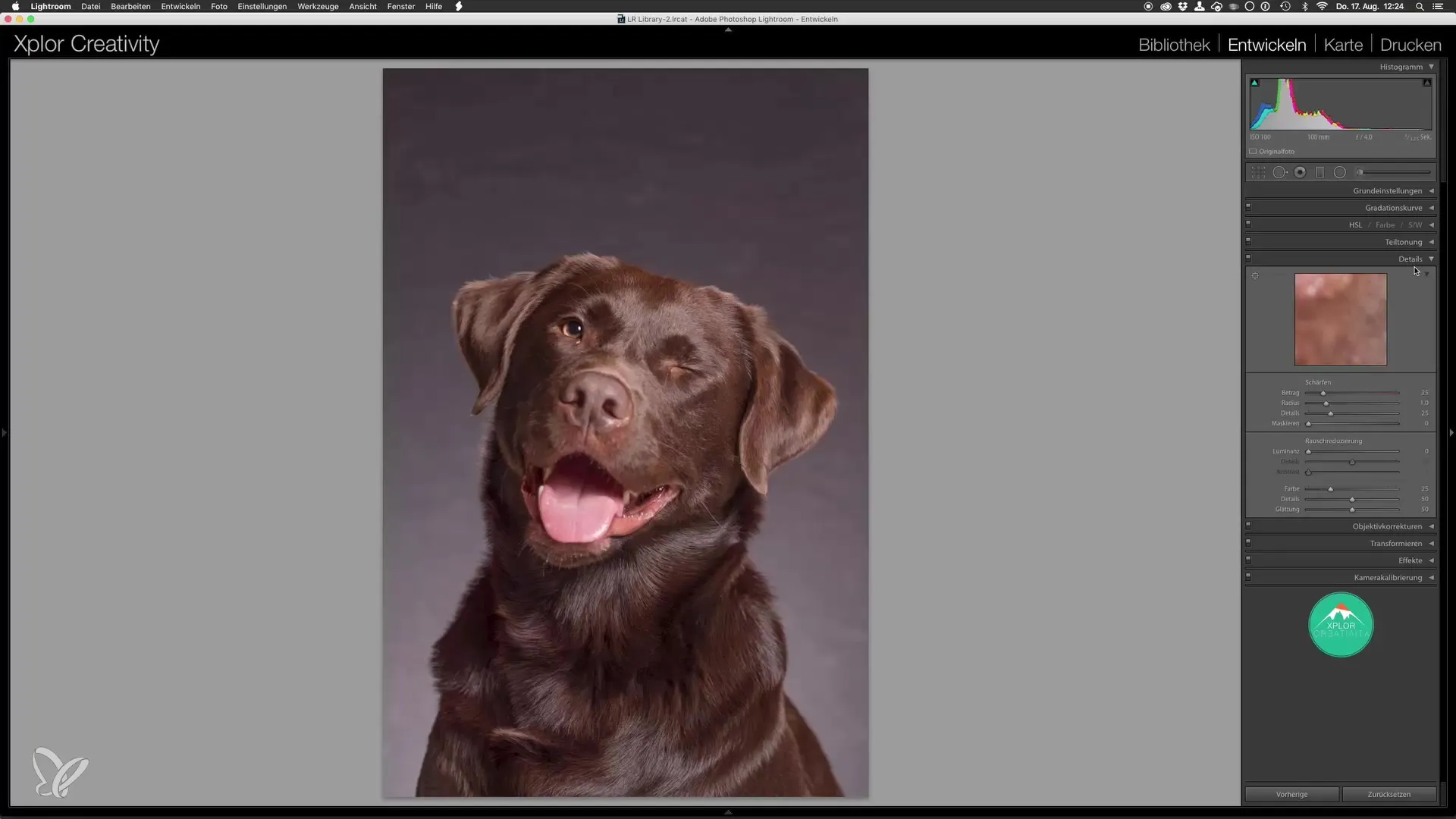
Zusammenfassung – Schritt für Schritt: Hundeporträts im Studio – Grundbearbeitung in Lightroom
Die Vorbereitung eines Hundeporträts in Lightroom umfasst mehrere entscheidende Schritte, die von der Objektivkorrektur über die Anpassung der Belichtung bis hin zur Schärfe reichen. Durch das Bewusstsein für Kontrastverhältnisse und das Entfernen von Verzerrungen gelingt dir eine optimale Grundlage für eine weitere Bearbeitung in Photoshop.
Häufig gestellte Fragen
Wie führe ich die Objektivkorrektur durch?Aktiviere die Objektivkorrektur in den Grundeinstellungen, um Verzerrungen und Vignetten automatisch zu entfernen.
Warum ist eine helle Hintergrundfarbe wichtig?Ein heller Hintergrund erleichtert den Austausch in Photoshop und vermeidet störende Kontraste im Bild.
Was ist der Maskierungsregler?Der Maskierungsregler ermöglicht es, nur bestimmte Bildbereiche zu schärfen, um den Fokus auf die Hauptobjekte zu legen, während der Hintergrund unscharf bleibt.
Welche Rolle spielt das Histogramm?Das Histogramm zeigt den Tonwertbereich des Bildes und stellt sicher, dass es keine extremen Schwarz- oder Weißwerte gibt, die die spätere Bearbeitung beeinträchtigen könnten.

